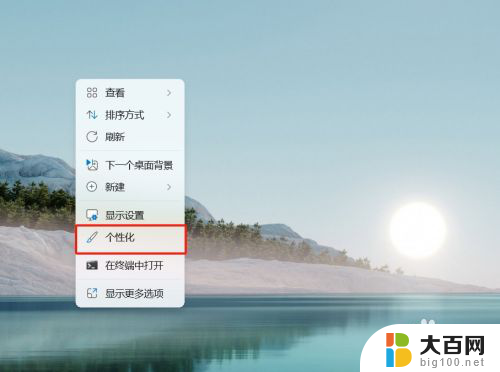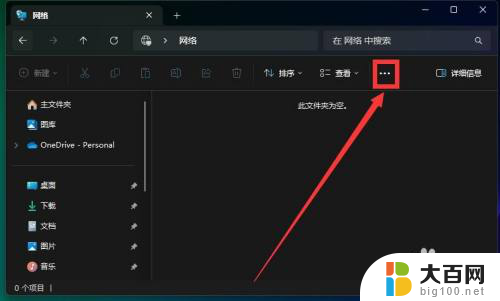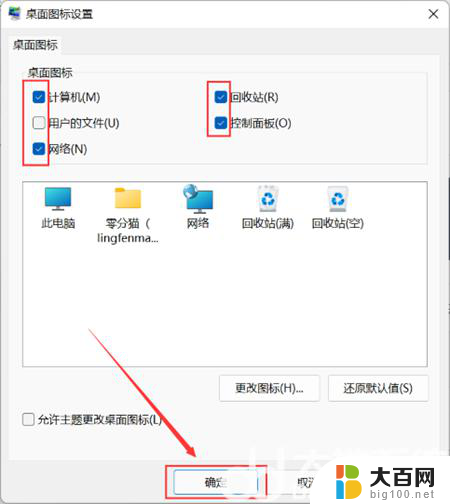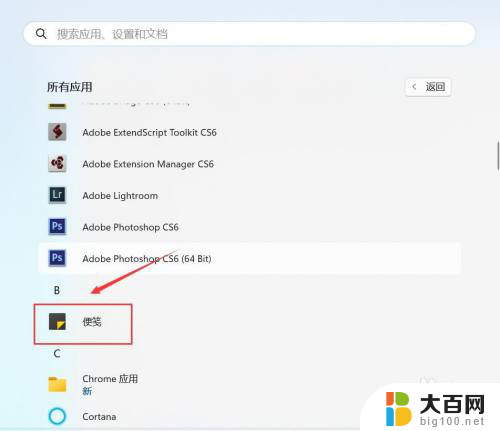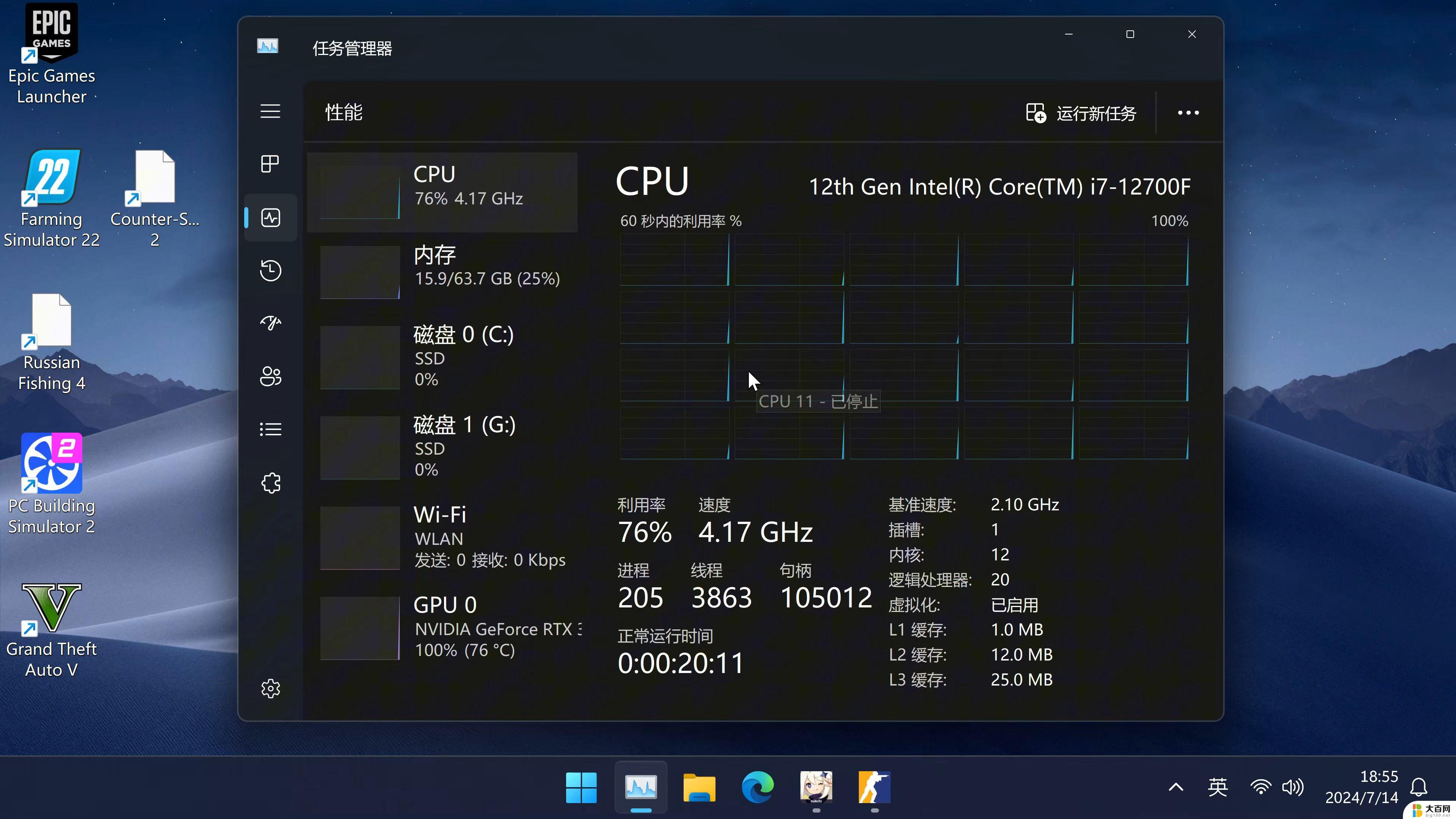win11显示我的电脑在桌面 win11如何在桌面上显示我的电脑图标
更新时间:2024-10-04 09:51:10作者:xiaoliu
Win11系统中,我的电脑图标是我们经常需要使用的一个快捷方式,但是在桌面上显示它却并不是默认设置,如果想要在Win11桌面上显示我的电脑图标,可以通过简单的操作来实现。在Win11系统中,显示我的电脑图标可以更方便地访问电脑中的文件和程序,提高操作效率。接下来我们就来了解一下在Win11系统中如何在桌面上显示我的电脑图标。
操作方法:
1.在桌面空白处点击鼠标右键,然后点击【个性化】。
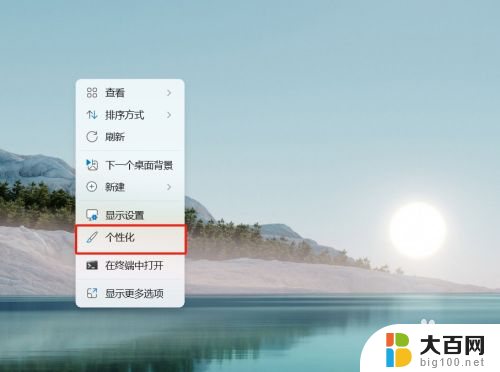
2.点击【主题】。
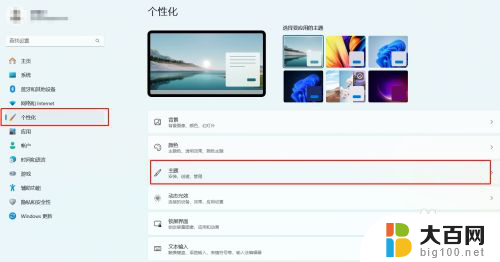
3.点击【桌面图标设置】。
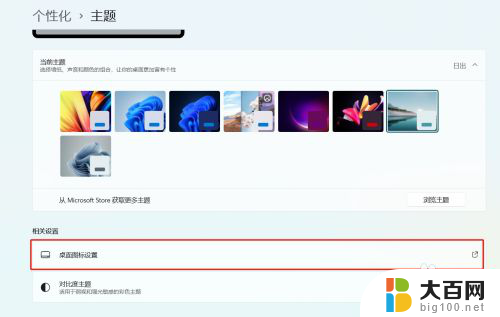
4.勾选【计算机】,然后点击【确定】即可。
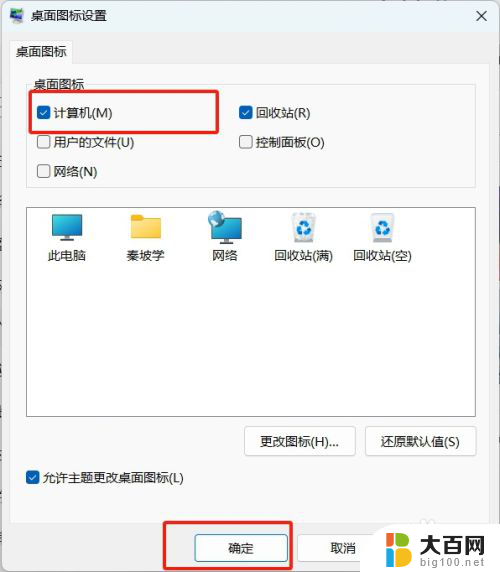
以上就是win11显示我的电脑在桌面的全部内容,有遇到这种情况的用户可以按照小编的方法来进行解决,希望能够帮助到大家。